Cihaz Güç Modu Ayarlarına Saygı Nasıl devre dışı bırakılır veya etkinleştirilir
Cihaz Güç Modu Ayarlarına Saygı Göster(Respect Device Power Mode Settings) , bilgisayarınız güç tasarrufu moduna veya oyun moduna geçtiğinde Arama Dizini Oluşturucu için (Search Indexer)CPU tüketimini azaltarak daha iyi performans elde etmenize yardımcı olur . Varsayılan olarak devre dışı olmasına rağmen, Windows Ayarları(Windows Settings) veya Kayıt Defteri Düzenleyicisi'ni kullanarak Windows (Registry Editor)11(Windows 11) veya Windows 10'da Aygıt Güç Modu Ayarlarına Saygı Göster'i(Respect Device Power Mode Settings) etkinleştirebilirsiniz .
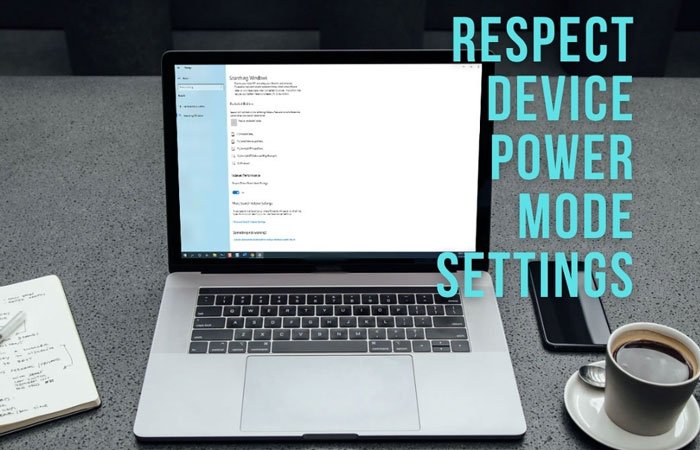
Windows, tüm dosya ve klasörleri içeren bir Arama Dizini oluşturarak kullanıcıların belirli bir öğeyi hızlı bir şekilde aramasını sağlar. (Search Index)Yeni dosyaları getirmek için arka planda çalıştığından, bu işlem için bazı CPU kaynakları ayırmanız gerekir. Ancak, Search Indexer'ın yüksek CPU kullanımı tükettiğini fark ettiğinizde sorun yaratabilir . Alternatif olarak, oyun oynarken herhangi bir kare düşüşü veya gecikmesi olmadan sorunsuz çalışması için oyuna maksimum CPU kaynaklarını sağlamanız gerekir. (CPU)Dizüstü bilgisayar kullanıyorsanız ve pili zayıfsa, bu özelliği sisteminizde etkinleştirerek Arama Dizin Oluşturucu(Search Indexer) arka plan işlemini otomatik olarak devre dışı bırakabilirsiniz.
Windows 11'de(Windows 11) dizin oluştururken Güç Ayarlarına (Settings)Saygı'yı(Respect) etkinleştirin

Windows 11'de(Windows 11) dizin oluştururken Güç Ayarlarına Saygı'yı etkinleştirmek için şu adımları izleyin:
- Windows Ayarlarını açmak için Win+I tuşlarına basın .
- Gizlilik ve güvenlik (Privacy & security ) sekmesine geçin .
- Sağ taraftaki Windows Arama (Searching Windows ) bölümüne tıklayın .
- Açmak için İndeksleme sırasında güç ayarlarına saygı göster(Respect power settings when indexing) düğmesini değiştirin.
Windows 10'da(Windows 10) Aygıt Güç Modu Ayarlarına Saygıyı(Respect Device Power Mode Settings) Etkinleştir
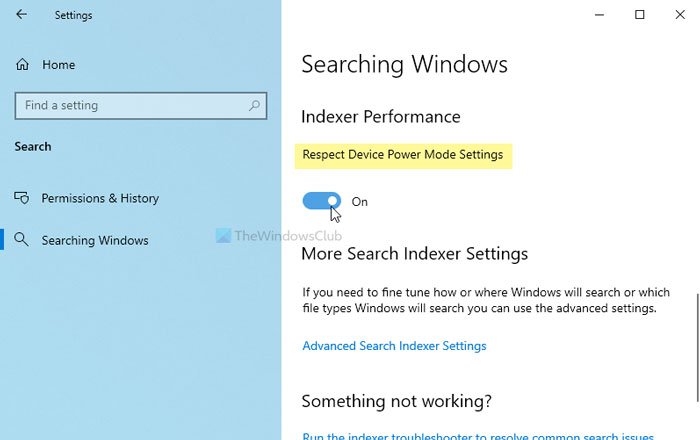
Windows Ayarları'nı(Windows Settings) kullanarak Aygıt Güç Modu Ayarlarına Saygı'yı(Respect Device Power Mode Settings) etkinleştirmek için şu adımları izleyin:
- Windows Ayarlarını açmak için Win+I tuşlarına basın .
- Search > Searching Windows gidin .
- Cihaz Güç Modu Ayarlarına Saygı(Respect Device Power Mode Settings) Göster düğmesini Açık konuma getirin.
İlk olarak , Win+I düğmesine basarak PC'nizde Windows Ayarları'nı açmanız gerekir. (open Windows Settings)Search > Searching Windows seçeneğine gidin .
Burada Cihaz Güç Modu Ayarlarına Saygı Göster(Respect Device Power Mode Settings) adlı bir ayar bulabilirsiniz . Açmak için ilgili düğmeyi değiştirmeniz gerekir.
Ancak, zaten açıksa ve devre dışı bırakmak istiyorsanız, aynı düğmeyi değiştirebilirsiniz.
Kayıt Defterini(Registry) kullanarak Cihaz Güç Modu Ayarlarına Saygı Göster'i(Respect Device Power Mode Settings) açın
Windows 11 veya Windows 10'da(Windows 10) Kayıt Defteri'ni(Registry) kullanarak Aygıt Güç Modu Ayarlarına(Device Power Mode Settings) Saygı'yı açmak veya kapatmak için şu adımları izleyin:
- Win+R tuşlarına basın > regedit yazın(regedit) > Enter düğmesine basın.
- Evet(Yes) seçeneğine tıklayın .
- HKEY_LOCAL_MACHINE içindeki SystemIndex'e(SystemIndex) gidin .
- Üzerine sağ tıklayın > New > DWORD (32-bit) Value .
- RespectPowerModes olarak adlandırın .
- Değer(Value) verisini 1 olarak ayarlamak ve Açmak için üzerine çift tıklayın.(1 to turn it On.)
- Tamam(OK) düğmesini tıklayın .
Bu adımların ayrıntılı versiyonuna bir göz atalım. Adımlara geçmeden önce bir Sistem Geri Yükleme noktası oluşturmanız önerilir .
Başlamak için Win+R tuşlarına basın, regedit yazın, Enter düğmesine basın ve bilgisayarınızda Kayıt Defteri Düzenleyicisini açmak için (Registry Editor)Evet (Yes ) seçeneğine tıklayın.
Ardından, aşağıdaki yola gidin:
HKEY_LOCAL_MACHINE\SOFTWARE\Microsoft\Windows Search\Gather\Windows\SystemIndex
SystemIndex > New > DWORD (32-bit) Value üzerine sağ tıklayın ve RespectPowerModes olarak adlandırın .
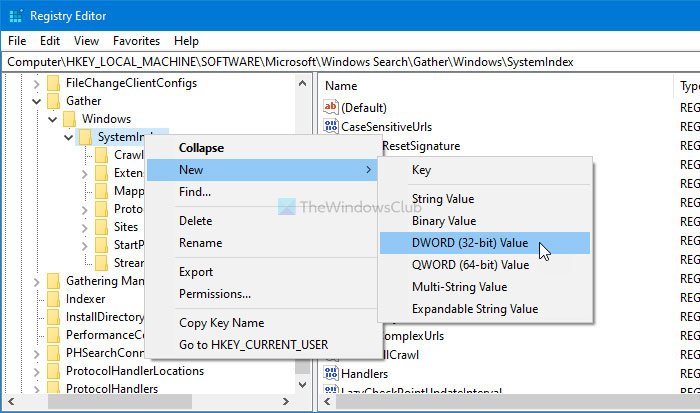
Ancak REG_DWORD(REG_DWORD) değerini oluşturamazsanız ve izinle ilgili bir sorunla karşılaşırsanız , Kayıt Defteri anahtarının tam sahipliğini almak(get full ownership of the Registry key) için bu kılavuzu takip edebilirsiniz .
Ardından, Değer(Value) verisini 1 olarak ayarlamak için bu REG_DWORD değerine çift tıklayın .
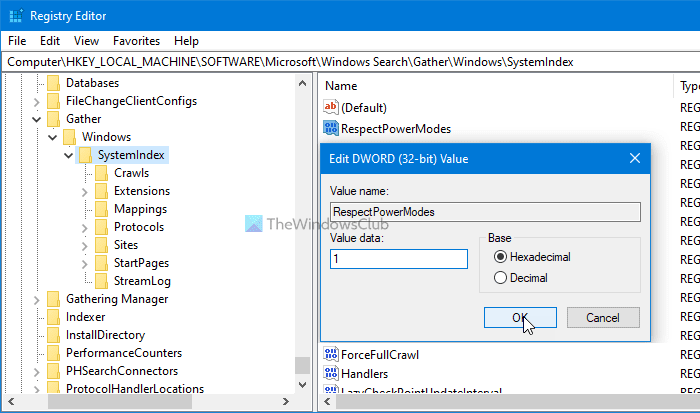
Değişikliği kaydetmek için Tamam (OK ) düğmesine tıklayın .
Windows 11 /10'da Aygıt Güç Modu Ayarlarına (Respect Device Power Mode Settings)Windows 11/10 bu şekilde etkinleştirebilir veya devre dışı bırakabilirsiniz .
Windows 11/10 /10'da Aygıt Güç Modu Ayarlarına(Device Power Mode Settings) Saygı Nedir ?
(Respect Device Power Mode Settings)Windows 10'da(Windows 10) Aygıt Güç Modu Ayarlarına Saygı Göster(Respect) veya Windows 11'de(Windows 11) dizin oluştururken güç ayarlarına saygı göster, dizin oluşturma için kullanılan iş parçacığı sayısını azaltarak bilgisayarınızdan daha iyi performans elde etmenize yardımcı olur. Dosyalarda düşük veya yüksek olsanız da, daha iyi bir CPU tüketimi elde etmek için bu ayarı etkinleştirebilirsiniz.
Ayarlarda güç modunu nasıl etkinleştiririm?
Ayarlarda güç modunu etkinleştirmek veya açmak için Windows Ayarları'nı açmanız ve (Windows Settings)Gizlilik(Privacy) ve güvenlik > Windows'ta Arama(Searching Windows) bölümüne gitmeniz gerekir . Burada İndeksleme sırasında güç ayarlarına saygı göster(Respect power settings when indexing) adında bir ayar bulabilirsiniz . Açmak için ilgili düğmeyi açmanız gerekir.
Related posts
Windows 10 Sleep | Sleep Mode Windows 10'te çalışmıyor
Power Management tab Device Manager'de Windows 10'te eksiktir
Mac'te Düşük Güç Modu Nasıl Etkinleştirilir
Bir Android Cihazda Google Haritalar Gizli Modu Nasıl Kullanılır
Bir Farenin veya USB Aygıtının Windows'u Uyku Modundan Uyandırmasını Önleyin
Surface açılmıyor veya Battery şarj etme sorunları değil
MiniTool Power Data Recovery Free, hasarlı bölümlerden verileri kurtarır
Güç Plan Windows 10'da değişmeye devam ediyor
Network Connections Modern Standby'te Windows 10'da etkinleştirin
Start Menu'den Windows 11/10'teki güç seçenekleri eksik
Blackout or Power Outage'ün Windows 10'ün ardından yazdırılamadı
Change Sleep Timeout PowerCFG command Hat Kullanımı Windows 10
Password için Ask'yi Screen wakeup'de devre dışı bırakın Screen wakeup PowerCFG'i kullanma
Windows 10 Brightness Control çalışma veya otomatik olarak değişir değil
Nasıl Power Outages and Surges adresinin Computer korumak için?
Burn process başarısız oldu - Power Calibration Error or Medium Speed Error
PowerPlanSwitcher Power planlarını Windows 10'te hızlı bir şekilde değiştirmenizi sağlar
Windows 10'da Nasıl Backup or Restore default Power planları
VLC Media Player yılında Activate Hardware Acceleration pil tasarrufu için
Battery drain Windows 11/10'de Nasıl Düzeltilir
